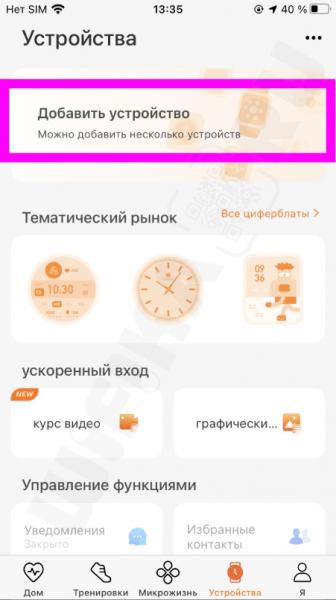Особенность смарт часов Watch X8 Pro (Ultra, SE, X9, X5 и прочих аналогов) в том, что их можно подключить не только к смартфону на Андроид, но и к айфону. В отличие от оригинальных Apple Watch, которые могут корректно работать только с iPhone. В этой инструкции покажу, как синхронизировать айфон с X8 Pro и настроить часы через приложение для iOS.
Приложение Wearfit от X8 Pro для iOS
Подключение часов X8 Pro, Ultra и X9 к айфону производится с помощью мобильного приложения Wearfit Pro. Оно находится в свободном доступе в AppStore, а значит его необходимо загрузить и установить на свой iPhone

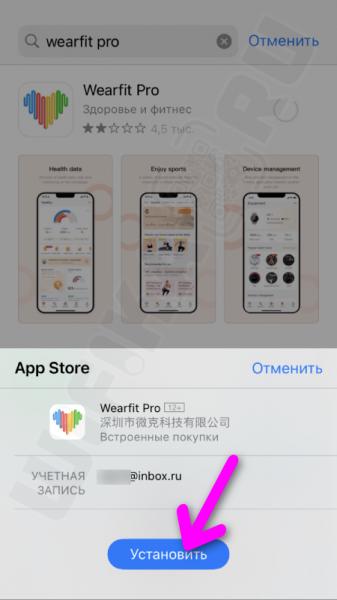
Синхронизация часов X8 Pro/Ultra с айфоном призводится через беспроводную сеть Bluetooth, поэтому сразу же даем разрешение приложению Wearfit использовать этот тип связи
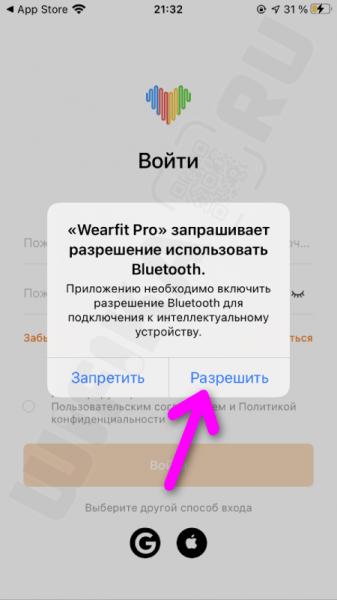
Далее нас попросят выполнить вход в профиль в сервисе Wearfit. Он нужен для того, чтобы вести статистику вашей активности и показателей здоровья. В последствии, если вы поменяете часы X8 на какие-либо другие от бренда W&O, которые работают с этой же программой, мы сможем не потерять все предыдущие замеры и продолжить вести статистику.
Здесь нам нужно обязательно поставить галочку на принятии правил пользования сервисом
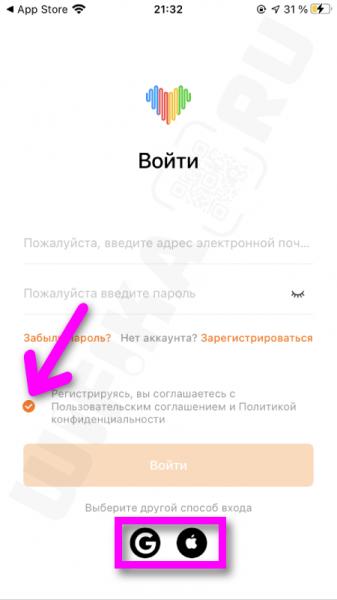
А регистрироваться не обязательно — можно использовать уже существующий аккаунт в Apple ID или Google. Что лично я и сделаю — выберу Гугл
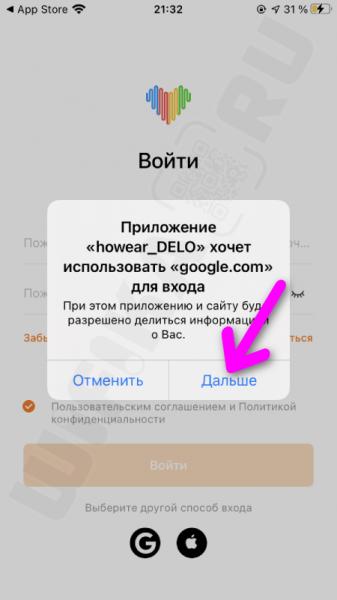
И ввожу адрес почты и пароль от нее
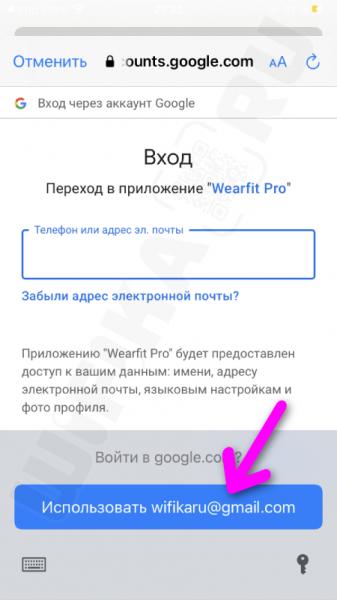
Подтверждаем логин в аккаунт с помощью другого телефона, привязанного к нему

Разрешения для использования часов Wearfit X8 Pro с Айфоном
На следующем этапе потребуется выбрать нессколько разрешений для доступа приложению Wearfit Pro к настройкам iPhone:
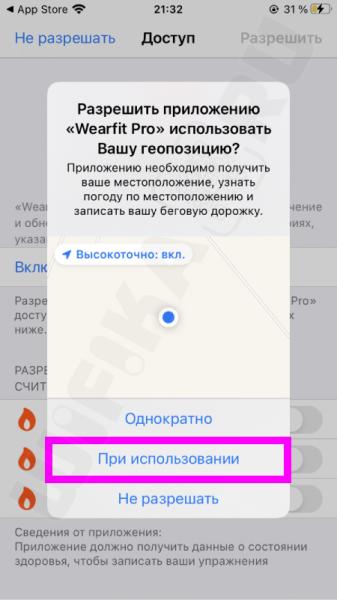
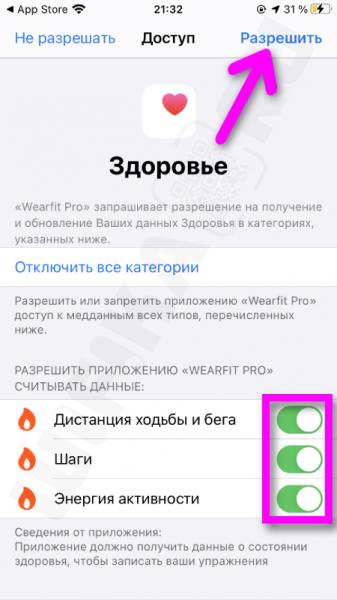
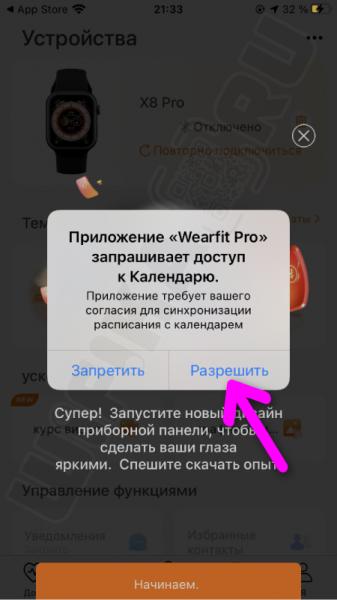
Подключение X8 Pro к iPhone
Теперь можно переходить непосредственно к подключению умных часов X8 Pro (Ultra) к iPhone. Для этого:
Включаем блютуз модуль в iOS
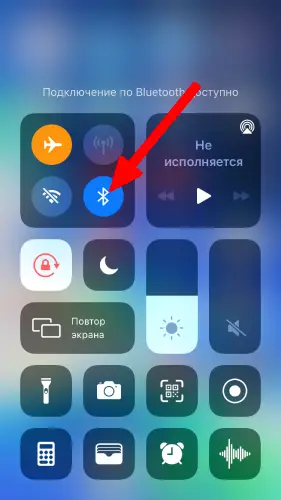
Включаем часы X8 боковой кнопкой

Запускаем приложение WearFit Pro, переходим в меню «Устройства» и жмем на блок «Добавить устройство»
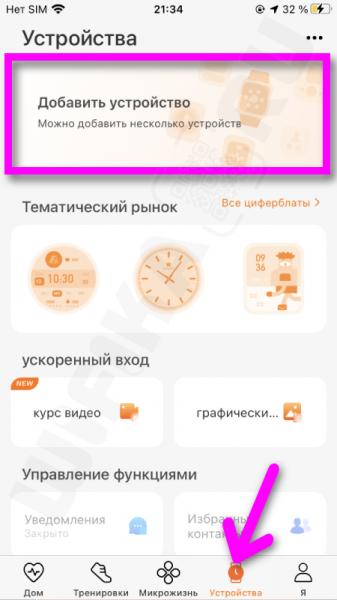
Часы на айфоне обнаруживаются в считанные доли секунды. Жмем на кнопку «Подключить» напротив «X8 Pro»
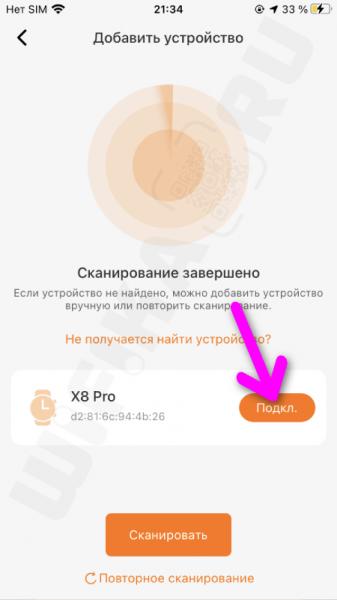
И в новом окне выбираем «Создать пару»
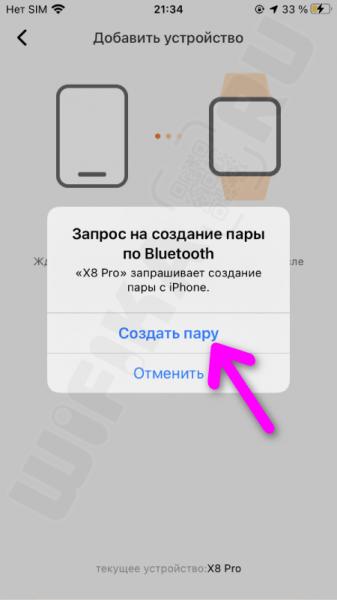
Позравляю — смарт-часы подключены. Завершаем синхронизацию

Последнее, что нас сразу попросят сделать, это плотно носить часы на запястье, чтобы достоверно фиксировать пульс. О точности показаний измерений давления с помощью часов я говорил в отдельной статье.
Настройки X8 Pro для работы с iPhone
Теперь осталось выполнить несколько натсроек часов X8 Pro для комфортной работы в паре с айфоном. Прежде всего это активация получения уведомлений с телефона на часы. То есть, когда на айфон будет приходить уведомление от какого-либо приложения или сообщения из мессенджера, то оно также будет появляться на экране браслета. В другой инструкции мы уже касались этой темы относительно Андроида. Давайте посмотрим, как это работает на iOS.
По сути, здесь даже все проще. Необходимо зайти в пункт «Уведомления»
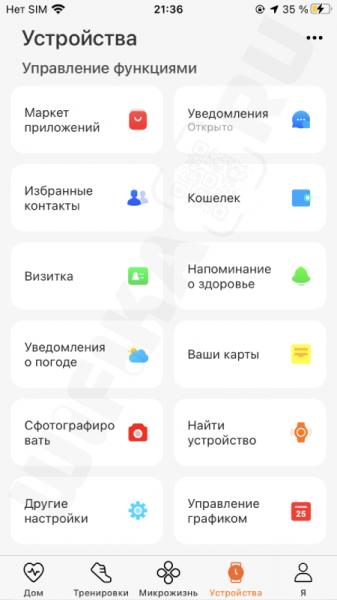
Включить функцию уведомления и выбрать те приложения на iPhone, от которых мы хотим их получать

Для чтения сообщений из WhatsApp, а также чтения СМС и приема телефонных звонков необходимо дополнительно сопоставить WatchCall на часах. О том, как это сделать, читайте в другой статье.

Другие настройки
Из других полезных настроек стоит отметить:
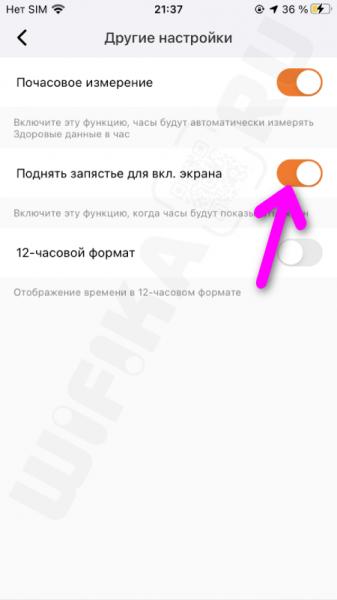
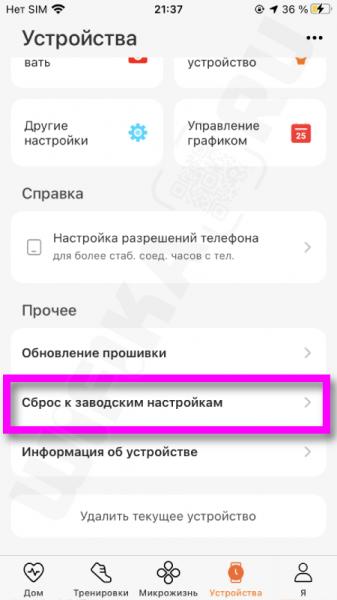
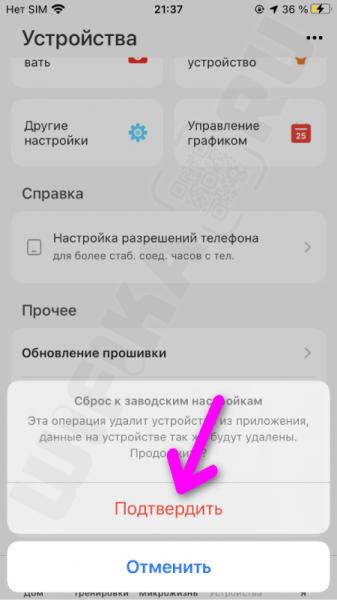
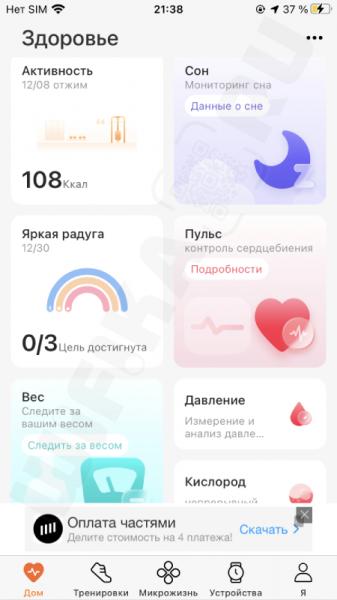
Как отвязать часы X8 Pro, SE, Ultra от iPhone?
Многие пользователи спрашивают, как отвязать часы X8 Pro, Ultra или SE от iPhone. Вопрос действительно актуальный, поскольку никакой кнопки или ссылки на отключение часов от телефона в приложении Wearfit Pro для iOS нет
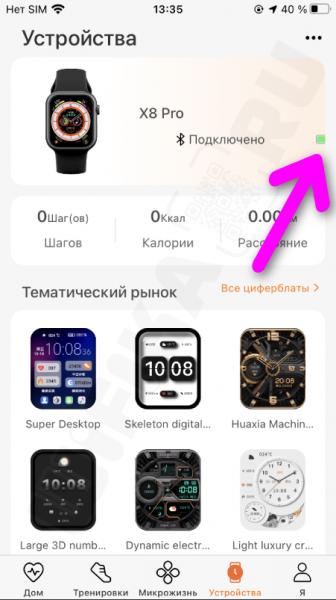
- Секрет простой — необходимо выключить X8 кнопкой или поставить их на зарядку, чтобы bluetooth соединение между часами и айфоном разорвалось

- После чего в мобильном приложении появится иконка в виде корзины — необходимо на нее нажать
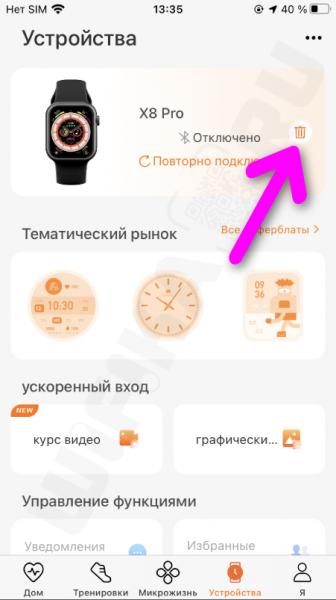
- И подтвердить отключение кнопкой
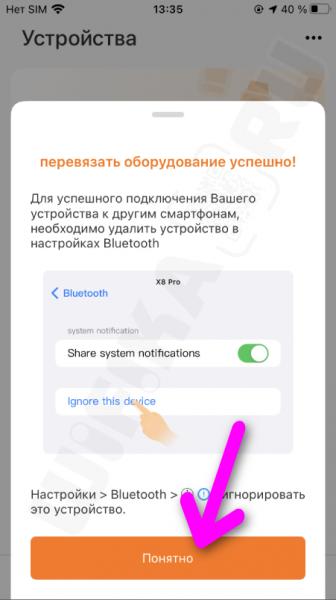
- Все, теперь X8 Pro отвязаны от IPhone, а значить можно добавлять новые часы